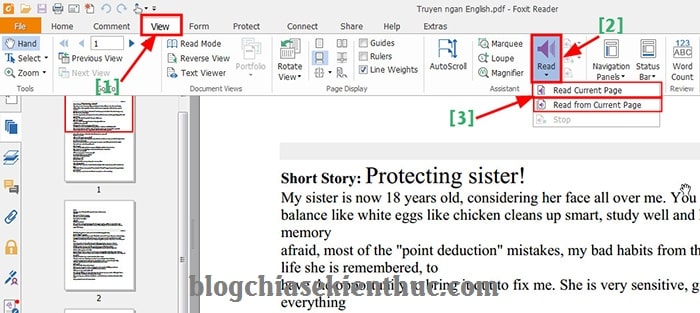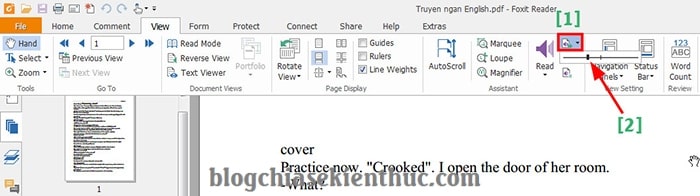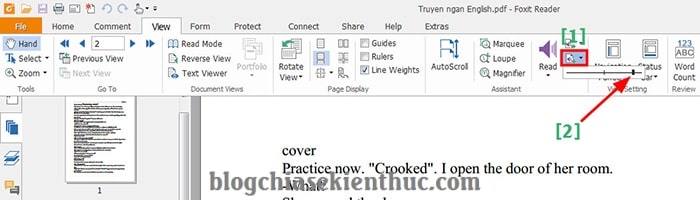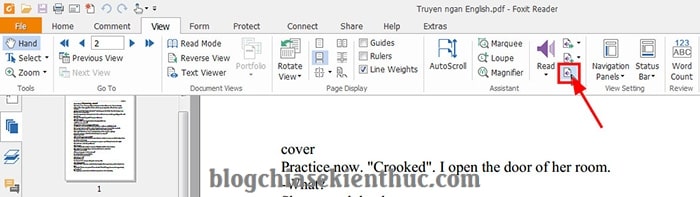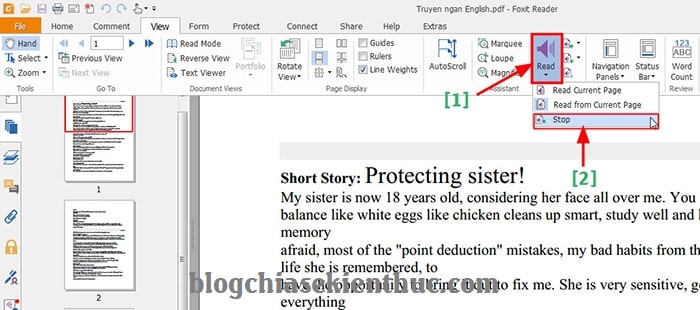Trong bài viết lần trước thì mình đã có cơ hội giới thiệu với các bạn phần mền hỗ trợ đọc văn bản cho người khiếm thị bằng tiếng Việt rồi.
Và để mở rộng cho chủ đề đó, đồng thời cũng là để các bạn đang có nhu cầu học Tiếng Anh có thể tiếp cận và học hỏi được tốt hơn thì…
Ngày hôm nay mình sẽ tiếp tục giới thiệu đến các bạn một tính năng khá thú vị được tích hợp sẵn trong phần mềm Foxit Reader (phần mềm đọc file PDF) mà chúng ta vẫn hay sử dụng trên máy tính.
Đó là tính năng đọc văn bản bằng giọng nói (hỗ trợ ngôn ngữ Tiếng Anh rất tốt).
Việc này không tiện dụng lắm cho đa số chúng ta, nhưng sẽ rất hữu ích với các bạn đang học nghe, và nói Tiếng Anh đấy.
Nhất là các bạn khiếm thị, khi các hình thức học bằng chữ cái không hiệu quả thì học nghe, và nói là phương thức truyền tải duy nhất và hiệu quả đối với các bạn.
Cách sử dụng công cụ đọc văn bản bằng giọng nói trên Foxit Reader
+ Bước 1: Đầu tiên các bạn cần cài phần mềm Foxit Reader vào máy trước nhé.
=> Nếu bạn chưa có phần mềm này trên máy tính thì có thể vào đây để tải về và xem chi tiết hơn về phần mềm này !
+ Bước 2: Tiếp theo, bạn mở file PDF Tiếng Anh mà bạn muốn nghe lên => và chọn View => rồi click tiếp vào Read (biểu tượng chiếc loa) => tại đây bạn sẽ có 2 lựa chọn đó là:
- Read Curent Page: Đọc trang hiện tại.
- Read form Curent Page: Đọc toàn file bắt đầu từ trang hiện tại đến trang cuối.
+ Bước 3: Click chọn Rate như hình để chọn tăng/giảm tốc độ đọc của Foxit Reader, bạn chọn đến mức vừa nghe, và dễ hiểu là được.
+ Bước 4: Sau đó bạn cũng làm tương tự ở phần Volume để điều chỉnh âm lượng Foxit Reader khi đọc.
+ Bước 5: Với công cụ Pause bạn có thể tạm dừng, và bật lại chức năng đọc văn bản ở bất kỳ thời điểm nào mà bạn muốn.
+ Bước 6: Để tắt tính năng đọc thì bạn chỉ cần click vào nút Stop trong Read là OK.
Lời kết
Vậy là mình vừa hướng dẫn xong cho các bạn cách thiết lập và sử dụng tính năng đọc văn bản trên PDF bằng giọng nói rồi nhé. Hi vọng rằng tính năng này sẽ hữu ích cho việc học Tiếng Anh của bạn.
Và đến đây thì bài viết hướng dẫn sử dụng công cụ đọc văn bản bằng giọng nói trên Foxit Reader của mình cũng xin được kết thúc. Hi vong với thủ thuật nhỏ này sẽ hữu ích với các bạn.
Chúc các bạn thành công !
CTV: Lương Trung – Blogchiasekienthuc.com
 Blog Chia Sẻ Kiến Thức Máy tính – Công nghệ & Cuộc sống
Blog Chia Sẻ Kiến Thức Máy tính – Công nghệ & Cuộc sống